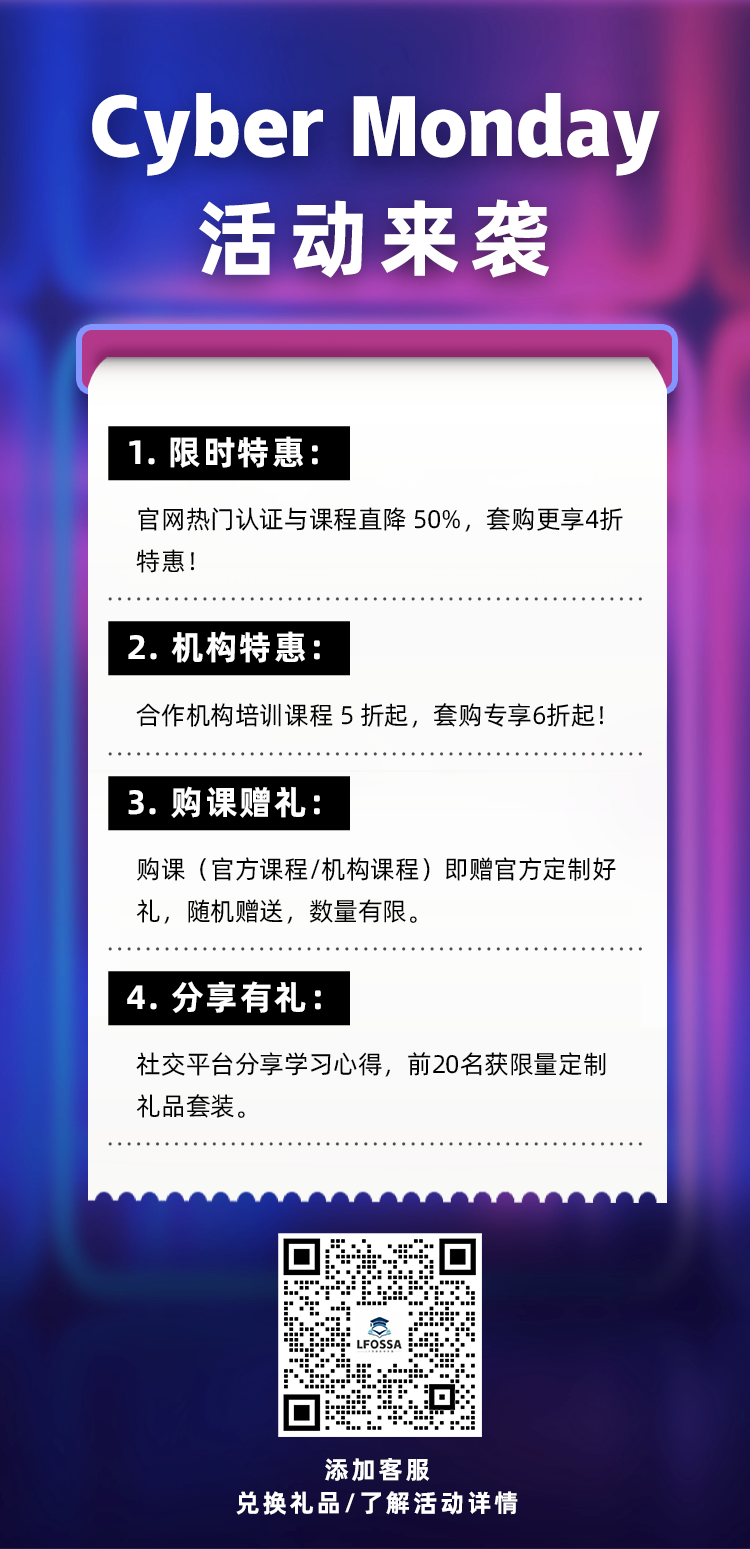到现在为止我们已经走访了 LF 认证考试前的所有准备流程,记得收藏,定时重温!不知道大家有没有发现新上线的 PSI 考试平台除了在考试前的准备以外,在考试时的用户界面也有不少更新。因此,接下来,小编将为大家介绍新平台的用户界面。想用最快的速度查阅文档?想知道平台更新了什么新功能?那就要仔细阅读和收藏文章了!
问:在新的考试平台上,考试界面有什么变化?
现在,考试的题目会显示在左侧(考生可以点击题目旁的箭头进入下一题和返回上一题),而虚拟机会显示在右侧。在使用虚拟机前考生需要先点击右侧的 “Remote Desktop” 进入到一个虚拟机。
⚠️请注意:由于考生需要和监考官共享屏幕,请不要使用多个外置屏幕进行考试
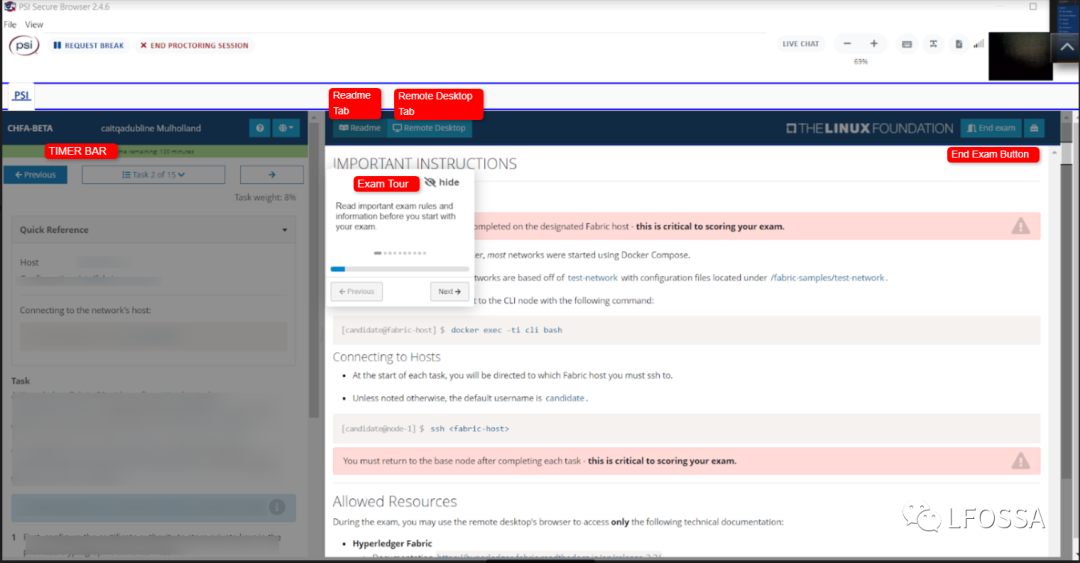
问:怎么使用虚拟机进行考试?
答:
有别于以前,虚拟机是以远程桌面的形式显示在考试的页面。考试可以在虚拟机进行以下操作:
使用模拟终端机
使用 Firefox 浏览器查看题目需要的文档
使用虚拟键盘
⚠️请注意:考生可以在进入考试的页面后进行一个详细的考试页面导航,考试倒计时器会在观看完导航后开始。考生也可以点击 “Hide”,结束导航开始考试。
问:怎么调用模拟终端机?
答:
在虚拟机里点击 “Application” 开启选单并点击 “Terminal Emulator” 调用模拟终端机。
⚠️请注意:“Application” 里还有其他应用程序供考生使用,考生可以根据自己的需要使用。
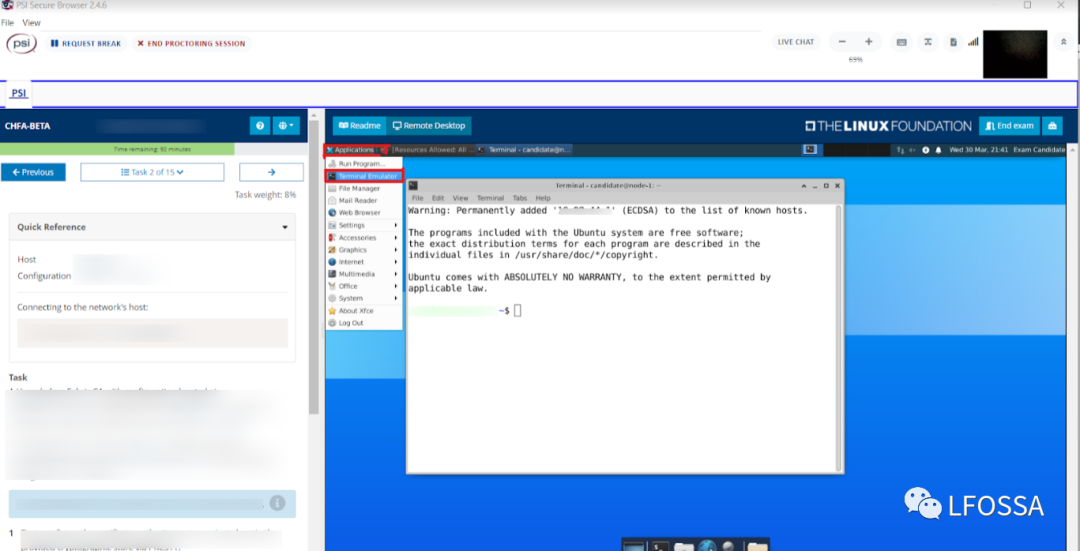
模拟图片:模拟终端机界面
问:怎么样查看文档?
答:
在考生点击题目里提供的文档超链接后,Firefox 浏览器便会自动跳转到所需文档。
⚠️请注意:由于考生需要使用 Firefox 浏览器查看文档,我们建议考生可以在考试前先熟悉一下如何操作 Firefox 浏览器
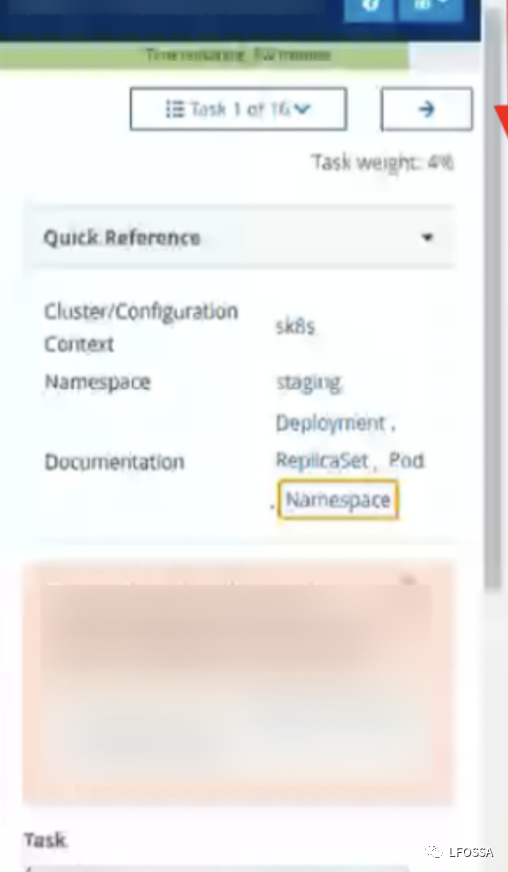
模拟图片:文档超链接
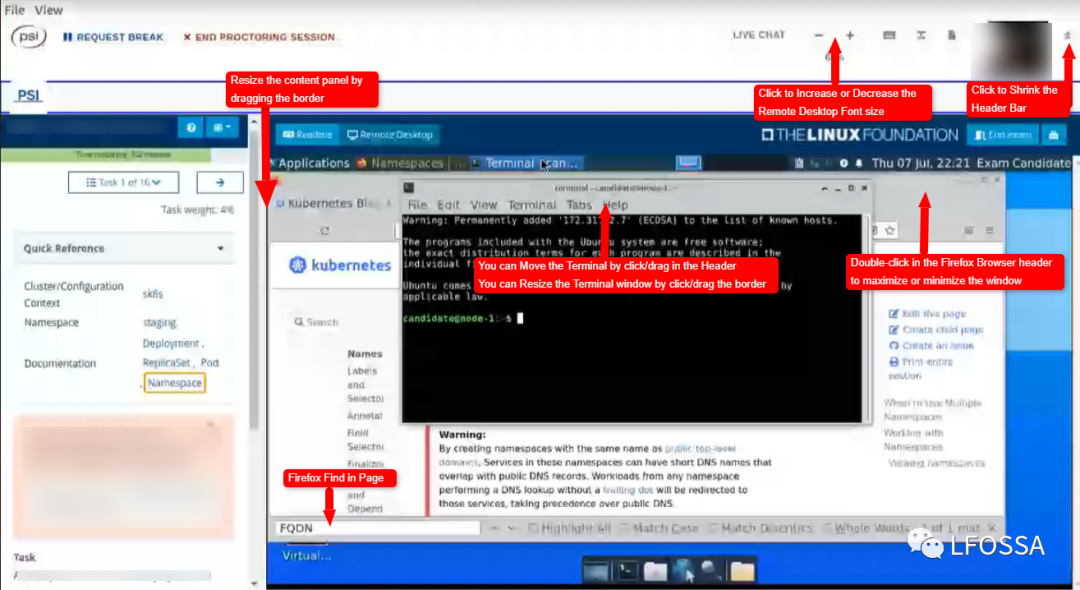
模拟图片:虚拟机界面
问:我能在文档上进行个人化书签吗?
答:
为确保考试的公平性,考试是不允许使用个人化书签。
问:怎么样输入特殊字符?
答:
考生可以使用远程桌面里的虚拟键盘输入特殊字符。
问:考试时页面突然出现问题可以怎么办?
答:
考生可以单击 “Reset Desktop”,重新加载页面。
问:考试期间会有剩余时间的提示吗?
计时器会在剩余 30 分钟、15 分钟和 5 分钟时的时候发出提示。
问:如何结束考试?
答:
在点击 “End Exam" 后,考生会看到结束考试提示。如果考生需要结束考试,可以点击上方的 “End Proctoring Session”,系统会弹出结束考试提示窗口询问是否继续结束考试,在点击 “Continue” 后,考生便会直接退出考试。
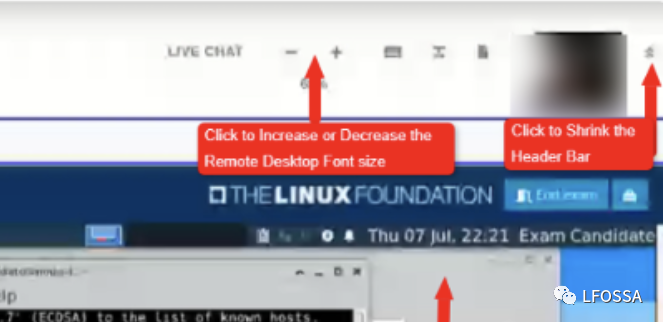
模拟图片:模拟终端机界面
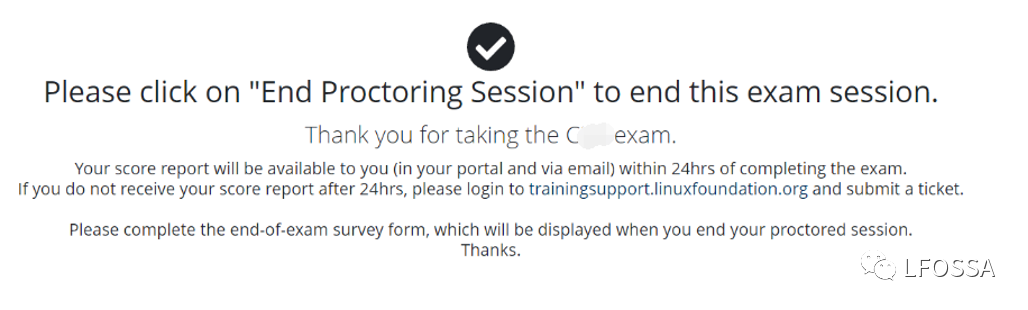
模拟图片:“End Proctoring Session” 提示页面
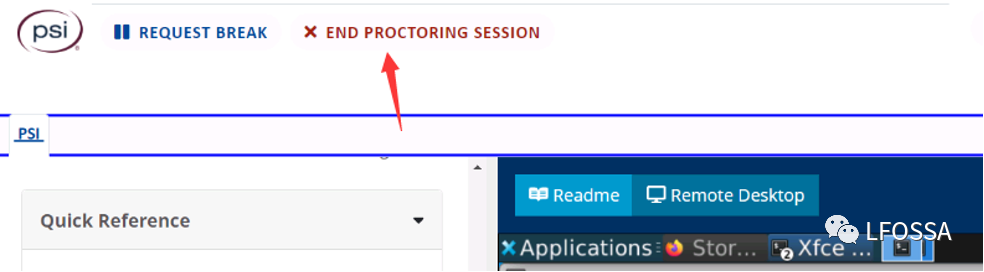
模拟图片:“End Proctoring Session” 按钮
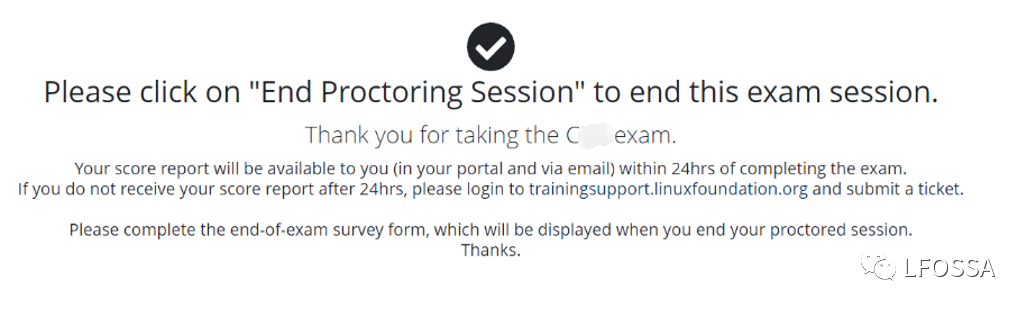
模拟图片:结束考试提示窗口
如果有其他问题,欢迎发送到以下邮箱咨询:
enquiry@linuxfoundation.cn
这一次的攻略就到这里,还有什么想知道的不妨在评论区留言。放心,LF认证考试攻略还未结束,我们下一次见!拜拜?